Se întâmplă destul de rar să ai nevoie să reinstalezi iOS sau iPadOS, însă în anumite situații, reinstalarea sistemului de operare al dispozitivelor Apple poate fi o soluție necesară. Fie că întâmpini probleme tehnice, vrei să revii la o versiune anterioară a sistemului, ori să elimini o versiune beta, utilizarea unei imagini IPSW este o metodă eficientă și sigură de a reinstala iOS sau iPadOS. În acest tutorial îți ofer un ghid detaliat, pas cu pas, pentru a duce acest proces la bun sfârșit.
Table of Contents
Ce este imaginea IPSW pentru iPhone sau iPad?
Imaginile IPSW sunt fișierele firmware utilizate exclusiv pentru dispozitivele Apple, cum ar fi iPhone, iPad sau iPod Touch. Acestea conțin întregul sistem de operare și pot fi instalate doar cu ajutorul aplicației iTunes (pe Windows sau macOS mai vechi) sau Finder (pe versiunile moderne de macOS). Cu alte cuvinte, IPSW este arhiva sistemului de operare iOS ce poate fi instalată. Înainte de a începe, este important să te asiguri că ai toate resursele necesare și că urmezi cu atenție pașii pentru a evita eventualele erori.
Cum să reinstalezi iOS sau iPadOS utilizând imaginea IPSW – Ghid pas cu pas
În primul rând, înainte să să reinstalezi iOS sau iPadOS, este foarte recomandat să faci o copie de rezervă (backup) a întregului dispozitiv pe care urmează să reinstalezi sistemul de operare. În timpul acestui proces toate datele de pe dispozitiv vor fi șterse.
Related: Cum faci backup la toate datele de pe iPhone sau iPad?
Pregătiri necesare înainte de instalare
1. Instalează cea mai recentă versiune de iTunes pe Windows PC sau macOS (sau folosește Finder pentru macOS Catalina și versiuni ulterioare).
2. Descarcă fișierul IPSW potrivit modelului tău de iPhone sau iPad. Pentru surse sigure, poți utiliza site-ul ipsw.me. Asigură-te că fișierul are semnătura digitală Apple, deoarece firmware-urile nesemnate nu mai pot fi instalate.
3. Pregătește un cablu de date Lightning sau USB-C compatibil.
4. Asigură-te că știi parola dispozitivului și, opțional, dezactivează funcția Find My iPhone/iPad din setări.
5. Așa cum am spus și anterior, realizează un backup complet al datelor (poze, documente, muzică etc.), deoarece toate informațiile de pe dispozitiv vor fi șterse.
Conectarea dispozitivului iPhone la Mac sau Windows PC și configurarea iTunes
1. Deschide aplicația iTunes (sau Finder) și conectează dispozitivul iPhone sau iPad folosind cablul de date compatibil.
2. Dacă este prima dată când conectezi dispozitivul la acest computer, apasă „Trust” pe iPhone/iPad și acceptă conexiunea în iTunes.
Selectarea și încărcarea fișierului IPSW în iTunes sau Finder
1. În iTunes, mergi la secțiunea Summary a dispozitivului.
2. Ține apăsată tasta Option (pe Mac) sau Shift (pe Windows) și apasă pe butonul Check for Updates.
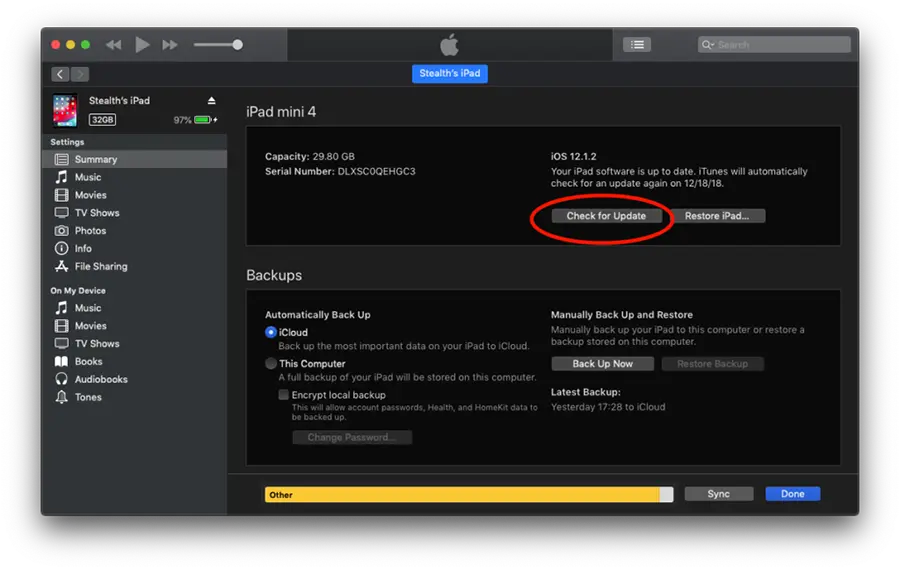
3. Selectează fișierul IPSW descărcat anterior din computer și apasă Open.
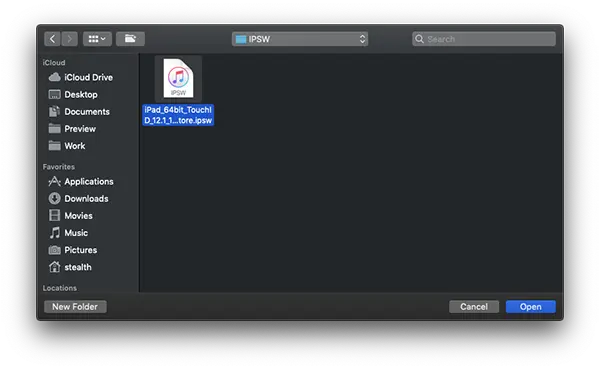
Din acest punct va începe procesul prin care reinstalezi iOS sau iPadOS cu imaginea IPSW selectată.
Inițierea procesului de instalare
În fereastra de dialog, apasă pe Update sau Restore, în funcție de opțiunea disponibilă și de scopul tău (update sau reinstalare curată).
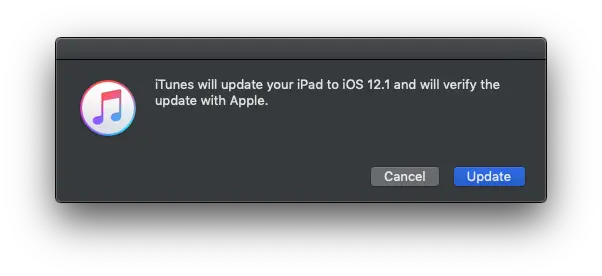
Așteaptă finalizarea procesului fără a deconecta dispozitivul. Acesta se va restarta automat de mai multe ori pe parcursul instalării.
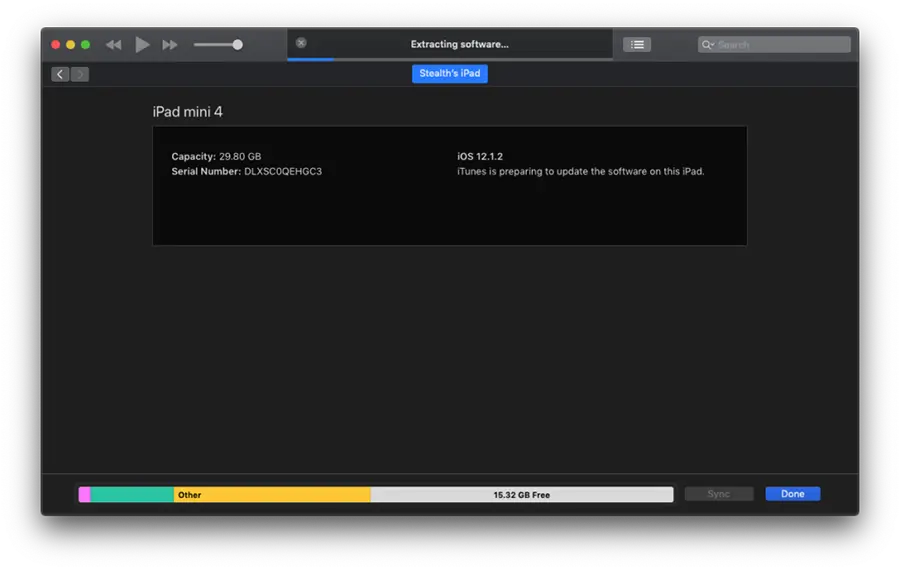
La finalul procesului, dispozitivul se va deschide cu ecranul de inițiere al sistemului de operare, semn că ai reușit să reinstalezi iOS sau iPadOS utilizând imaginea IPSW.
Related: Cum revii de la iPadOS sau iOS beta la versiunea stabilă?
Concluzie
Reinstalarea iOS sau iPadOS folosind imaginea IPSW este o procedură eficientă pentru a rezolva probleme de software sau pentru a efectua un downgrade la o versiune anterioară. Este important să urmezi cu atenție toți pașii și să te asiguri că ai un backup complet al datelor, deoarece procesul va șterge toate informațiile de pe dispozitiv. Acest ghid a fost conceput pentru a face procesul cât mai simplu și accesibil, fie că ești un utilizator avansat sau un începător.
Dacă ai nelămuriri despre acest proces, lasă-ne un comentariu.










I have the iPad Pro, 2nd generation. I was using the iOS14.7.1 version with no problems. Once I did an upgrade to the 14.8 I lost the ability to access a group chat on a website called SilverDaddies.com. They use a websocket / webrtc. I have an older iPad using the old 14.1.7 iOS and it still works on that iPad/system. Appreciate any feedback you may have. I can also pass along to the webmaster of the site as well. Or, I could just give you his email.